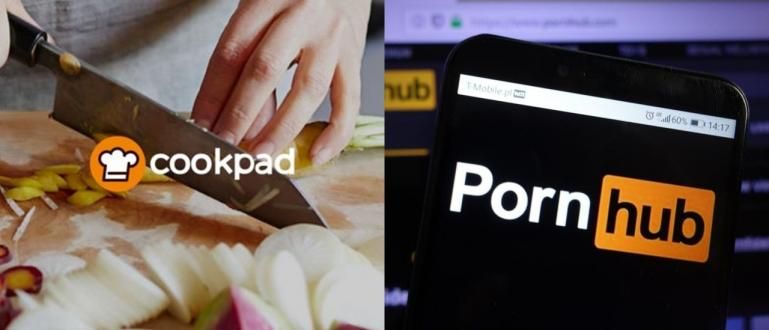OBSని ఉపయోగించి YouTubeలో ప్రత్యక్ష ప్రసారం ఎలా చేయాలో తెలుసుకోవాలనుకుంటున్నారా? ఇక్కడ, క్రింద జాకా కథనాన్ని చూడండి, సరే! మీరు గేమ్లను సులభంగా ప్రత్యక్ష ప్రసారం చేయగలరని హామీ ఇచ్చారు.
మీరు YouTubeలో గేమ్ లైవ్ స్ట్రీమర్ కావాలనుకుంటున్నారు PewDiePie లేదా ఇతర టాప్ స్ట్రీమర్? కానీ ఎలాగో ఇంకా అయోమయం YouTubeలో గేమ్లను ప్రత్యక్ష ప్రసారం చేయడం ఎలా?
ప్రశాంతంగా ఉండండి, ఎందుకంటే Jakaకి ఒక మార్గం ఉంది, అవి సాఫ్ట్వేర్ని ఉపయోగించి ప్రత్యక్ష ప్రసారం బ్రాడ్కాస్టర్ సాఫ్ట్వేర్ లేదా OBS తెరవండి.
సాఫ్ట్వేర్ను ఉపయోగించడం చాలా సులభం, నిజంగా, మరియు ఇది ఉచితం! OBSని ఉపయోగించి YouTubeలో గేమ్లను ఎలా ప్రత్యక్ష ప్రసారం చేయాలో ఇక్కడ Jaka చూపిస్తుంది.
OBSని ఉపయోగించి YouTubeలో లైవ్ స్ట్రీమింగ్ గేమ్లను ఎలా నిర్వహించాలి
OBS స్టూడియో మీరు ఉచితంగా డౌన్లోడ్ చేసుకోగలిగే ఓపెన్ సోర్స్ వీడియో రికార్డింగ్ మరియు లైవ్ స్ట్రీమింగ్ సాఫ్ట్వేర్. ఈ సాఫ్ట్వేర్ మీ అన్ని లైవ్ స్ట్రీమింగ్ అవసరాలకు సంబంధించిన పూర్తి లక్షణాలను కలిగి ఉంది, ముఠా.
OBS స్టూడియోతో పాటు, లైవ్ స్ట్రీమింగ్ కోసం మీరు ఉపయోగించగల ఇతర సాఫ్ట్వేర్లు ఉన్నాయి XSplit గేమ్కాస్టర్. అయితే, మీరు ఉచిత సంస్కరణను ఉపయోగిస్తే మీరు XSplitలో ఉపయోగించగల లక్షణాలు చాలా పరిమితంగా ఉంటాయి.
కాబట్టి, ApkVenue ఉపయోగించమని సిఫార్సు చేస్తున్నారు OBS లేదా స్ట్రీమ్ల్యాబ్స్ OBS (SLOBS). ఇది ఉచితం అయినప్పటికీ, అందించబడిన లక్షణాలు చాలా పూర్తి మరియు మీరు దానిని సవరించవచ్చు స్ట్రీమింగ్ లేఅవుట్లు మీరు.
OBS మరియు SLOBSలను ఎలా ఉపయోగించాలి అనేది ఎక్కువ లేదా తక్కువ ఒకేలా ఉంటుంది, కానీ ప్రారంభకులకు Jaka OBSని ఇష్టపడుతుంది ఎందుకంటే అప్లికేషన్ ఇప్పటికీ సరళంగా ఉంటుంది.
YouTubeలో ప్రత్యక్ష ప్రసారం చేయడానికి OBSని ఎలా ఉపయోగించాలి
YouTubeలో ప్రత్యక్ష ప్రసారం కోసం OBSని ఎలా ఉపయోగించాలో చర్చించే ముందు, మీరు చేయాల్సిందల్లా మీ స్వంత YouTube ఛానెల్ని కలిగి ఉండటం.
ఆ తర్వాత, మీరు మీ ఖాతాను యాక్టివేట్ చేయడానికి youtube.com/live_dashboardకి వెళ్లండి ప్రత్యక్ష ప్రసారం.
మీ ఖాతా 24 గంటల్లో లైవ్ స్ట్రీమింగ్ కోసం యాక్టివేట్ చేయబడుతుంది. ఒకసారి యాక్టివేట్ అయిన తర్వాత, మీరు సులభంగా ప్రత్యక్ష ప్రసారం చేయవచ్చు.
తరువాత, మీరు తప్పక మీ PC లేదా ల్యాప్టాప్లో OBSని డౌన్లోడ్ చేసి, ఇన్స్టాల్ చేయండి మీరు.
 యాప్ల ఉత్పాదకత OBS ప్రాజెక్ట్ డౌన్లోడ్
యాప్ల ఉత్పాదకత OBS ప్రాజెక్ట్ డౌన్లోడ్ OBS అనేది తేలికైన సాఫ్ట్వేర్, నిజంగానే, మీ PC/ల్యాప్టాప్ స్పెసిఫికేషన్లు లేకుంటే, మీరు ఇప్పటికీ ఈ సాఫ్ట్వేర్ను ఉపయోగించవచ్చు.
OBS ఇన్స్టాల్ చేయబడిన తర్వాత మరియు మీ YouTube ఛానెల్ ఉపయోగించడానికి సిద్ధంగా ఉంది ప్రత్యక్ష ప్రసారం, కేవలం దిగువ దశలను అనుసరించండి.
దశ 1 - మీ YouTube ఛానెల్లో ప్రత్యక్ష ప్రసారాన్ని క్లిక్ చేయండి
- మీ PC బ్రౌజర్లో YouTubeని సందర్శించండి మరియు మీ YouTube ఖాతాకు లాగిన్ చేయండి. ఆపై పేజీకి వెళ్లండి ప్రత్యక్ష డ్యాష్బోర్డ్, క్రింద చూపిన విధంగా.

- కాపీ చేయండి లేదా కాపీ చేయండి స్ట్రీమ్ కీ. స్ట్రీమ్ కీని ప్రదర్శించడానికి, మీరు క్లిక్ చేయండి బహిర్గతం చేయండి. ఆపై కోడ్ను బ్లాక్ చేయండి మరియు కుడి క్లిక్ చేయండి మౌస్ మీద మరియు కాపీ.

దశ 2 - నమోదు చేయండి స్ట్రీమ్ కీ OBS కు
- OBS తెరిచి క్లిక్ చేయండి సెట్టింగ్లు ఇది కుడి దిగువన ఉంది.

క్లిక్ చేయండి స్ట్రీమ్ అప్పుడు ఎంటర్ స్ట్రీమ్ కీ మరియు క్లిక్ చేయండి అలాగే.
సర్వీస్ కాలమ్ని సెట్ చేయడం మర్చిపోవద్దు Youtube/Youtube గేమింగ్

దశ 3 - ప్రదర్శించబడే గేమ్ మరియు వెబ్క్యామ్లోకి ప్రవేశించడం
ఇప్పుడు మీరు ప్రదర్శించబడే గేమ్ను నమోదు చేయాలి. మౌస్పై కుడి క్లిక్ చేయండి నలుపు తెరపై. క్లిక్ చేయండి జోడించు, అప్పుడు గేమ్ క్యాప్చర్.
మీరు చిహ్నాన్ని క్లిక్ చేయడం ద్వారా పై దశలను కూడా చేయవచ్చు + కాలమ్ మీద మూలాలు OBS దిగువన

- మీరు క్లిక్ చేయండి క్రొత్తదాన్ని సృష్టించండి మరియు మళ్లీ క్లిక్ చేయండి అలాగే.

- నిలువు వరుసలో మోడ్, ఎంచుకోండి నిర్దిష్ట విండోను క్యాప్చర్ చేయండి.

- నిలువు వరుసలో కిటికీలు, మీరు చూపించాలనుకుంటున్న గేమ్ని ఎంచుకోండి ప్రత్యక్ష ప్రసారం. గేమ్ క్రింది విధంగా కనిపిస్తే, మీరు క్లిక్ చేయండి అలాగే.

- మీరు వెబ్క్యామ్ని ఉపయోగిస్తుంటే, క్లిక్ చేయండి వీడియో క్యాప్చర్ పరికరం మరియు మీరు కాలమ్లో ఉపయోగిస్తున్న వెబ్క్యామ్ సాధనాన్ని ఎంచుకోండి పరికరం
దశ 4 - లైవ్ స్ట్రీమింగ్ ప్రిపరేషన్
- మీరు ఎరుపు గీతను గీయడం ద్వారా ఆట యొక్క రూపాన్ని సర్దుబాటు చేయవచ్చు, మీకు కావలసిన దానికి సర్దుబాటు చేయవచ్చు.

మర్చిపోవద్దు! OBSలోని వీడియో సెట్టింగ్ల మెనులో మీ వీడియో స్ట్రీమ్ యొక్క రిజల్యూషన్ను సెట్ చేయండి లేదా సెట్ చేయండి. మీకు ఉన్న ఇంటర్నెట్ స్పీడ్కు సర్దుబాటు చేయండి. చాలా మంది యూట్యూబర్లు రిజల్యూషన్ను 1080p వద్ద సెట్ చేసారు
- కాలమ్లో YouTubeలో ప్రత్యక్ష ప్రసార సమాచారాన్ని నమోదు చేయండి ప్రాథమిక సమాచారం. మీరు ఏ గేమ్ ఆడుతున్నారనే సమాచారాన్ని పూరించవచ్చు.

దశ 5 - ప్రత్యక్ష ప్రసారాన్ని ప్రారంభించండి
- క్లిక్ చేయండి స్ట్రీమింగ్ ప్రారంభించండి ప్రత్యక్ష ప్రసారాన్ని ప్రారంభించడానికి OBSలో. హ్యాపీ స్ట్రీమింగ్, గ్యాంగ్!

ఇది గమనించాలి, స్థిరమైన మరియు వేగవంతమైన ఇంటర్నెట్ కనెక్షన్ అవసరం.

OBSని ఉపయోగించి YouTubeలో గేమ్లను ప్రత్యక్ష ప్రసారం చేయడం ఎలా.
ఇది చాలా సులభం, సరియైనదా? మీరు జాకా పైన ఇచ్చిన దశలను అనుసరించాలి. హామీ! మీరు YouTubeలో లైవ్ స్ట్రీమింగ్ చేయగలుగుతారు మరియు విజయవంతమవుతుంది.
అదృష్టం!
ఫేస్బుక్లో గేమ్లను ఎలా లైవ్ స్ట్రీమ్ చేయాలో మరియు ట్విచ్లో గేమ్లను ఎలా లైవ్ స్ట్రీమ్ చేయాలో మీరు చూడాలనుకుంటే, జాకాకు కూడా కథనం ఉంది.
బ్యానర్: టెక్ రాడార్
గురించిన కథనాలను కూడా చదవండి ఆటలు లేదా ఇతర ఆసక్తికరమైన కథనాలు అందిని అనిస్సా.